
如今,越来越多的用户使用win10系统,但大多数都是从win7/win8升级到win10。这时出现一个现象:电脑屏幕的分辨率很低。分辨率低怎么办?每个人的第一选择一定是调整分辨率。但是,调整之后,又出现了新的问题。大家都会发现自己电脑上的字体变得很模糊,有的甚至看不清楚。他们只能通过应用图标来区分软件。那么我们应该如何解决这个问题呢?很简单,可以通过修改注册表来解决。我们来看看具体的操作步骤!

方法步骤:
1.使用快捷键“win r”打开运行窗口,在运行输入框中输入命令:regedit,然后按回车键。此时,系统会根据命令打开注册表编辑器,进入界面后按以下顺序展开文件夹:
HKEY当前用户控制面板桌面
在桌面中找到Win8DpiScaling选项,双击将其打开。在设置界面,将数值数据设置为:1。
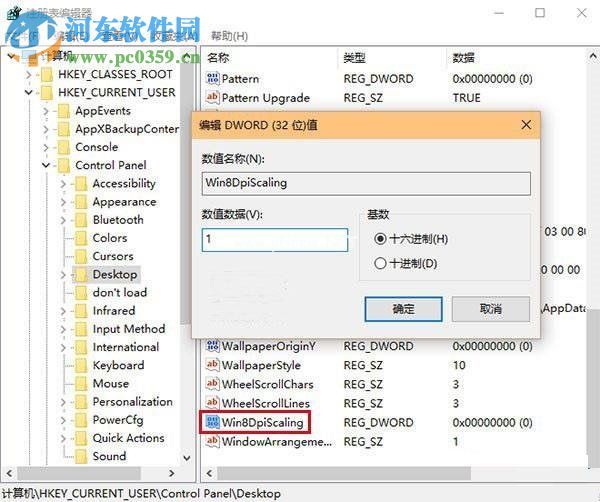
2.然后仍然在这个文件夹中找到日志像素。有些朋友的电脑里没有,我们可以用鼠标右键在空白处新建一个。然后,双击打开它,将数字数据设置为您想要放大屏幕的百分比:
Ps: 78 (120%)、7D(125%)、96(150%)、C8(200%)。你可以根据自己的电脑需求进行设置。

3.设置完成后点击“确定”按钮保存。
以上就是边肖调整win10分辨率后修复模糊字体的解决方案。像边肖这样遇到这种故障的朋友可以参考边肖的教程来解决!